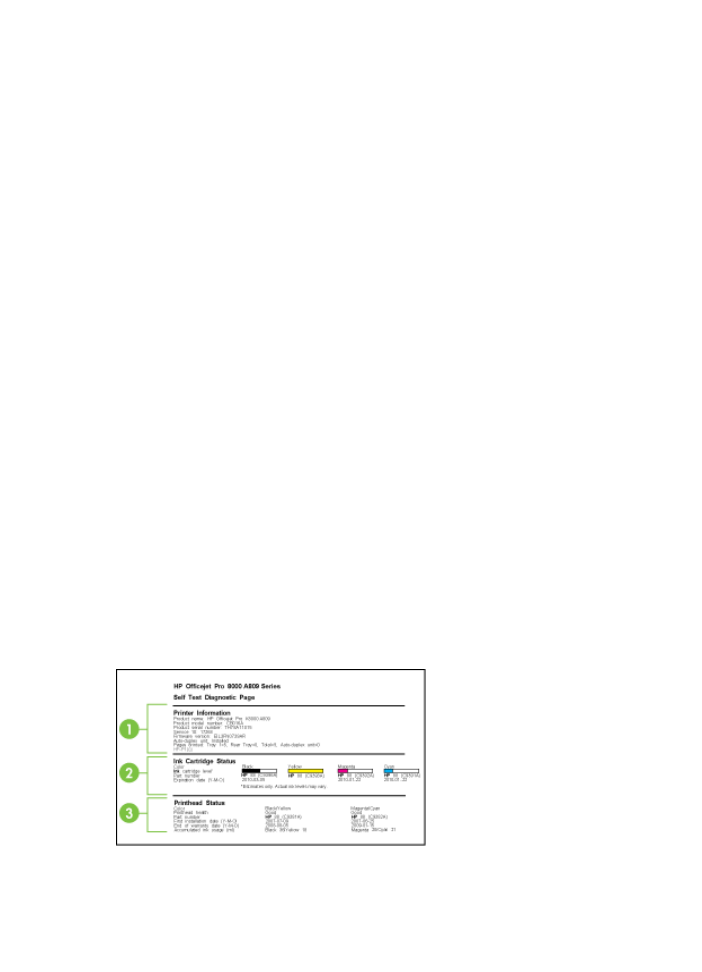
Objašnjenje izvješća o automatskom testiranju
Izvješće o automatskom testiranju koristite za pregled trenutnih informacija o uređaju i
stanju spremnika s tintom. Izvješće o automatskom testiranju uređaja pruža vam i
pomoć pri rješavanju problema s uređajem.
Izvješće o automatskom testiranju također sadrži i zapisnik nedavnih događaja.
Ako trebate kontaktirati HP, korisno je ispisati izvješće o automatskom testiranju prije
upućivanja poziva.
Poglavlje 10
134
Konfiguriranje i upravljanje
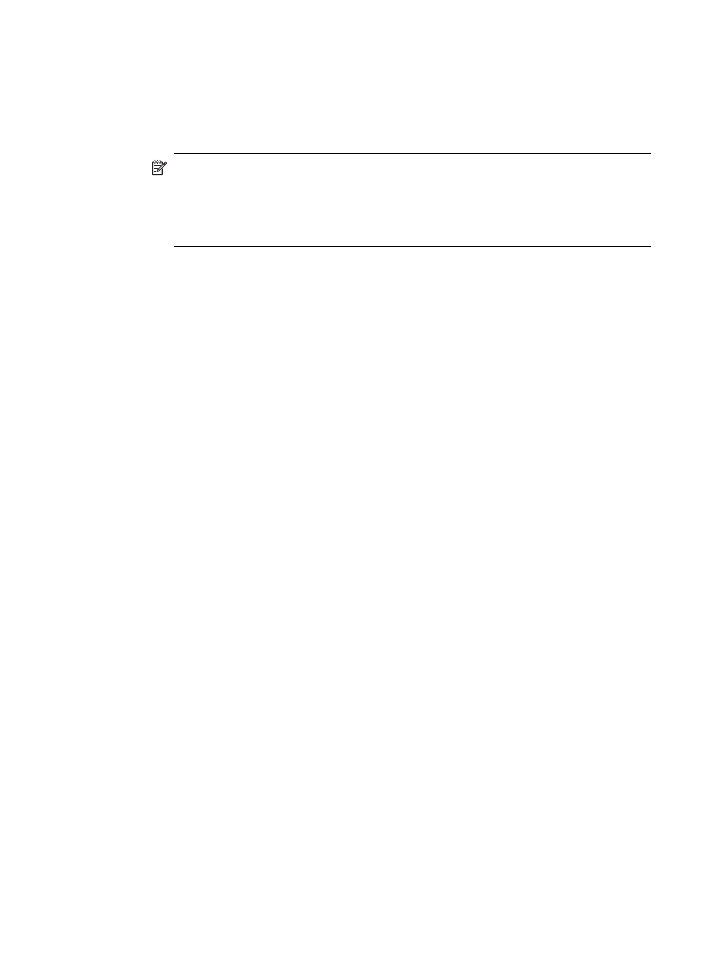
1. Informacije o pisaču: Prikazuje informacije o uređaju (kao što su naziv proizvoda,
broj modela, serijski broj i broj verzije firmvera), instalirani dodaci (kao npr. dodatak
za obostrani ispis) te broj stranica ispisanih iz ladica i dodataka.
2. Status spremnika s tintom: Prikazuje procjenu razine tinte (prikazanu grafički u
obliku mjerača) te brojeve dijelova i rokove trajanja spremnika s tintom.
Napomena Upozorenja i indikatori za razinu tinte pružaju samo procjene radi
planiranja. Pobrinite se da imate spreman rezervni spremnik za ispis kada se
na zaslonu pojavi poruka o niskoj razini tinte kako biste izbjegli kašnjenja s
ispisom. Spremnike s tintom ne morate mijenjati dok kvaliteta ispisa ne
postane neprihvatljiva.
3. Printhead Status (Status glave za ispis): Prikazuje stanje i broj dijela glave za
ispis, datume prve instalacije te datume isteka jamstva glava za ispis, kao i ukupnu
potrošnju tinte. Mogući statusi glave pisača su: "dobro", "prihvatljivo" i "zamijeniti".
Ako je status "prihvatljivo", kvalitetu ispisa valja nadzirati, ali glavu za ispis nije
potrebno zamijeniti. Ako je status "zamijeniti", glavu za ispis treba zamijeniti.
Ispis izvješća o automatskom testiranju
•
Upravljačka ploča na uređaju: Pritisnite Postavke, izaberite Print Report (Ispis
izvješća), izaberite Self-Test Report (Izvješće automatskog testiranja), te pritisnite
OK (U redu).
•
Toolbox (Windows): Pritisnite karticu Services (Usluge), a zatim pritisnite Print a
Test Page (Ispis probne stranice).
•
HP Printer Utility (Uslužni program za pisač) (Mac OS X): Kliknite Device
Information (Informacije o uređaju) na ploči Information and Support
(Informacije i podrška), a zatim kliknite Print Self-Test Diagnostic Page (Ispis
dijagnostičke stranice automatskog testiranja).